发布时间:2025-08-24 23:51:05作者:kaer
在使用mumu模拟器时,不少用户会遇到渲染速度较慢的问题,这可能会影响游戏或应用的流畅体验。以下为您介绍一些加快mumu模拟器渲染速度的方法。
一、更新显卡驱动
显卡驱动对于模拟器的渲染性能起着关键作用。过时的驱动可能无法充分发挥显卡的潜力,导致渲染速度迟缓。您可以前往显卡厂商的官方网站,如nvidia或amd的官网,根据您的显卡型号下载最新的驱动程序并进行安装。安装完成后重启电脑,让新驱动生效,通常能显著提升mumu模拟器的渲染速度。
二、优化模拟器设置
1. 调整分辨率:适当降低模拟器的分辨率,比如从较高的2k分辨率调整为1080p甚至更低。较低的分辨率对显卡性能要求相对较低,能加快渲染速度。但要注意,如果分辨率过低,画面可能会不够清晰。
2. 关闭不必要的特效:在mumu模拟器的设置中,查看是否有一些特效选项,如阴影、抗锯齿等。关闭这些特效可以减少渲染负担,从而加快渲染。不过,关闭特效后画面的视觉效果可能会有所下降,您可以根据实际需求进行调整。
三、清理系统资源
1. 关闭后台程序:在运行mumu模拟器之前,关闭其他不必要的后台程序,如音乐播放器、下载工具等。这些程序会占用系统资源,影响模拟器的性能。可以通过任务管理器来关闭不需要的进程。
2. 释放磁盘空间:确保电脑有足够的磁盘空间。磁盘空间不足可能导致模拟器在运行时出现卡顿,影响渲染速度。删除一些不必要的文件或程序,为模拟器腾出更多空间。
四、硬件加速
检查mumu模拟器的硬件加速功能是否已开启。通常在模拟器的设置中可以找到相关选项,将其开启后,模拟器会利用电脑的硬件资源来加快渲染,提升整体性能。

五、使用性能模式
mumu模拟器可能提供了不同的性能模式,如标准模式、高性能模式等。尝试切换到高性能模式,该模式会优先分配更多系统资源给模拟器,有助于加快渲染速度,但可能会增加电脑的功耗。
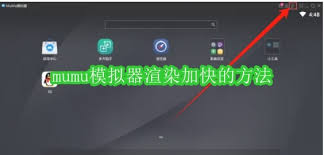
通过以上这些方法的综合运用,您可以有效加快mumu模拟器的渲染速度,获得更流畅的游戏和应用体验。在操作过程中,您可以根据自己电脑的实际情况进行调整,找到最适合的优化方案。
免责声明:以上内容源自网络,版权归原作者所有,如有侵犯您的原创版权请告知,我们将尽快删除相关内容。
上一篇:如何更换QQ音乐应用图标
下一篇:体重小本如何修改特定日期体重记录
如何成为抖音外卖骑手
抖音冰墩墩特效视频怎么拍摄
淘宝怎么购买冬奥会吉祥物冰墩墩
支付宝早起打卡失败怎么回事
2022春运火车票提前多久预售
支付宝2022年年有余活动怎么玩
支付宝隔离政策在哪里查
支付宝嘉图借书怎样还书
微信星星特效怎么触发
拼多多答题领iPhone答案是什么
会计公司OA办公自动化软件系统有哪些功能
有道云笔记电脑版怎么设置桌面便签
山姆全球购是不是正品
芒果tv如何开启消息通知
如何解除福昕阅读器PDF文件安全性设置
C4D怎么渲染线框图
vscode如何添加扩展插件
酷狗音乐怎么取消vip自动续费
美团怎么买火车票
罗马仕充电宝生产批次在哪查

决胜台球是款台球竞技比赛闯关游戏,游戏中玩家可以体验到非常真实的台球玩法,有着大量的关卡可以去解锁闯关,可以在商城中进行购买各种风格的球杆,不断的提高实力,达到更高的段位。游戏特色1.游戏中的奖励多样,轻松解锁不同的球杆2.简单在游戏中进行规划撞击,完成台球比赛3.关卡匹配,玩法不同,游戏自由选择游戏亮点1.简单游戏操作玩法,在游戏中轻松提升技巧2.学习更多的台球知识,轻松在游戏中封神3.精致游戏
3.2
火爆三国手游是很好玩的三国策略战争手游,在游戏中会有很多的武将可以让玩家来进行获取,游戏中的武将都是三国中耳熟能详的人物,玩家在游戏中可以指挥自己的角色在游戏中开始精彩的战斗。游戏玩法超多的武将选择,更结合武将养成的玩法,喜欢这款游戏的不要错过,游戏中玩家可以不断解锁强力武将,中后期随着等级的提升也能打出爆发的伤害,非常节省玩家的时间,并且还搭配了各种的技能,感受全新的乐趣体验。游戏介绍火爆三国是
3.1
射爆香肠人是款画面视角非常独特的休闲闯关游戏,在一开始玩家需要慢慢的熟悉玩法教程,就可以快速的上手了,有点类似于塔防的玩法机制,选择摆放一个个的角色,来阻止各种的香肠人通过。游戏特色1.超级丰富的闯关内容等待你的加入,通过各个关卡中的挑战来体验丰富的游戏乐趣!2.在一次次的闯关挑战当中来积累更多的经验,收集更多的道具,以此提升自己的闯关能力!3.紧张刺激的射击对战过程,每个关卡里面出现的香肠人战斗
4.2
我踢得贼准是款非常趣味的足球射门闯关小游戏。游戏中玩家将操控中角色进行调整好角度和方向来进行一次次的射门,角色离球门的距离是会越来越远的,需要准确的调整好位置与角度。游戏特色1.自由组建自己的游戏团队,在游戏中轻松战斗2.真实好玩的游戏挑战过程,轻松进行游戏冒险3.夺得冠军,轻松简单提升自己的踢球实力游戏亮点1.不同的踢球规则,在游戏中尽情发挥自己的实力2.全新游戏比赛规则,感受绿茵足球的战斗乐趣
4.9
极速逃亡3是一款十分有趣的逃脱类游戏,在游戏中有很多的武器可以让玩家来进行选择,游戏中的武器都是十分地好用的,玩家可以在游戏中通过自己的闯关在游戏中获得更多的武器来帮助自己进行闯关。游戏特色1、游戏的玩法十分新颖,玩家可以轻松尝试全新的逃脱玩法。2、海量关卡自由挑战,每次闯关都是一次全新的体验。3、完成游游戏的逃脱任务,获取丰厚的游戏奖励。游戏魅力1、玩家要快速找到敌人防御最薄弱的环节,利用这样的
3.5